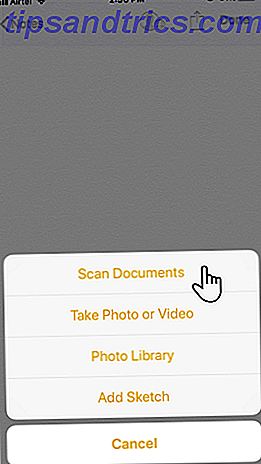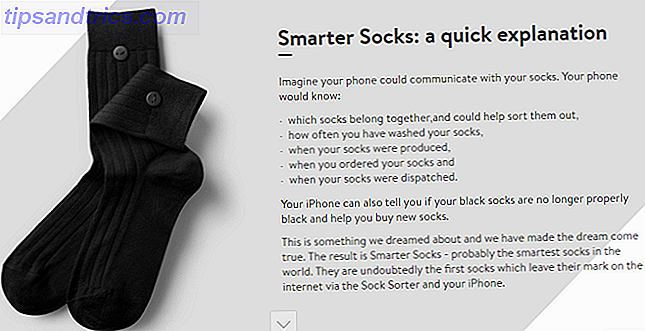Nu, takket være iOS 11 og Notes-appen (og lidt hjælp fra kameraet) behøver du ikke en dokumentscanner De 7 bedste mobildocumentscannerapplikationer De 7 bedste mobildocscannerapplikationer Du behøver ikke en scanner hvis du har en smartphone! Med disse Android, iOS og Windows apps scanning er lige ved hånden. Scan, gem til PDF, og gøres. Læs mere mere.
Evnen til at scanne noget dokument med din mobil er et dagligdags behov, uvurderlig, hvis du vil gå papirløs for at spare kvitteringer, indeks visitkort eller bare tage hurtige skærmbilleder af bogomslag til posten.
Sådan bruges iOS 11 Document Scanner
Du har sikkert en dokument scanner-app installeret på din iPhone eller iPad. Vælg at afinstallere det til fordel for Apples egen. Sådan scanner du et dokument eller et visitkort med den nye dokumentscanner fra Notes-appen.
- Åbn Notes-appen og en gammel eller ny note. Scanneren er en kerneegenskab nu.
- Tryk på " + " symbolet nederst på skærmen.
- Vælg indstillingen Scan Dokumenter i pop op-menuen. Bemærk, at der er flere andre funktioner, der tilbydes, f.eks. Tag et foto eller Tilføj skitse .
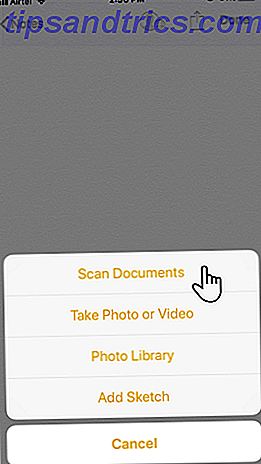
- Kameraet åbnes, og nu kan du pege på kameraet, uanset hvad du vil scanne. Standard scanningsindstillingen er automatisk tilstand og farve.
Der er et par måder at finjustere scanningen på:
- En øverste række ikoner giver dig mulighed for at vælge mellem gråtoner eller sort / hvid til scanningen. Du kan vælge en, når du har taget scanningen også.
- Når dokumentet er i fokus, brænder kameraet automatisk. Du kan også bruge udløserknappen eller volumenknapperne til at foretage en scanning manuelt. Scanneren giver dig mulighed for at justere hjørnerne af scanningen manuelt. Hvis hjørnerne er okay, tryk på Fortsæt scanning .
- Scanneren forbliver i kameravisningen efter den første scanning for flere scanningsopgaver (f.eks. Et flersidet dokument).
Når du er færdig med scanningen, skal du trykke på knappen Gem nederst på skærmen. Scannere kan placeres i den note, du åbnede i begyndelsen. Jeg finder det bedre at flytte dokumentet ud af Notes-appen. Jeg kan dele det eller uploade det til enhver anden app som Google Drev, sende den som en vedhæftet fil, oprette en PDF eller dele via WhatsApp. Bare hold nede på forhåndsvisning af scanningerne, og tryk på Del, når det vises.
Du kan også bruge markeringsværktøjerne i Notes-appen til at annotere hele dokumentet. Der er endnu ingen OCR-funktion, men det kunne også være rundt om hjørnet.
Apple Notes bliver hurtigt til et produktiv kraftværk. Det er ret et løb fra sin enklere begyndelse. Prøv scanneren nu og besvar dette for os i kommentarerne.
Er Apples dokumentskanner på niveau med andre alternativer? Hvis ikke, hvilket er dit valg for en iDevice?